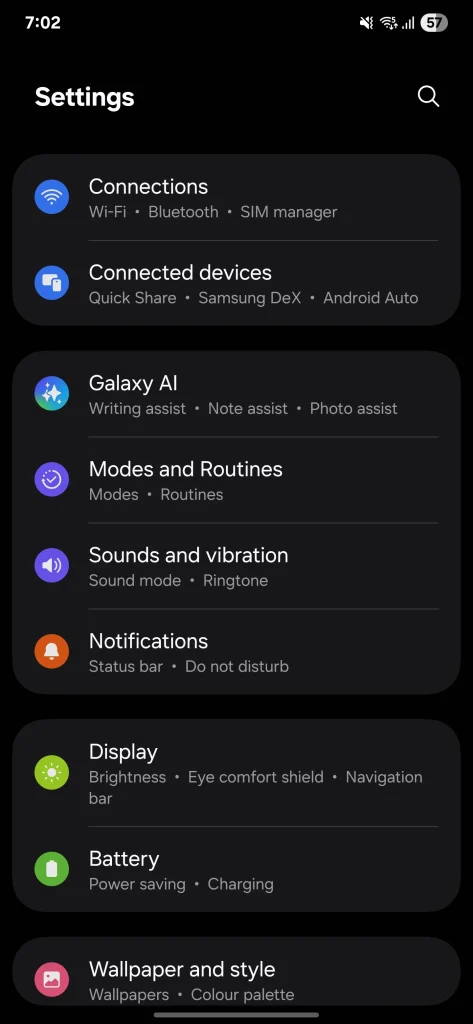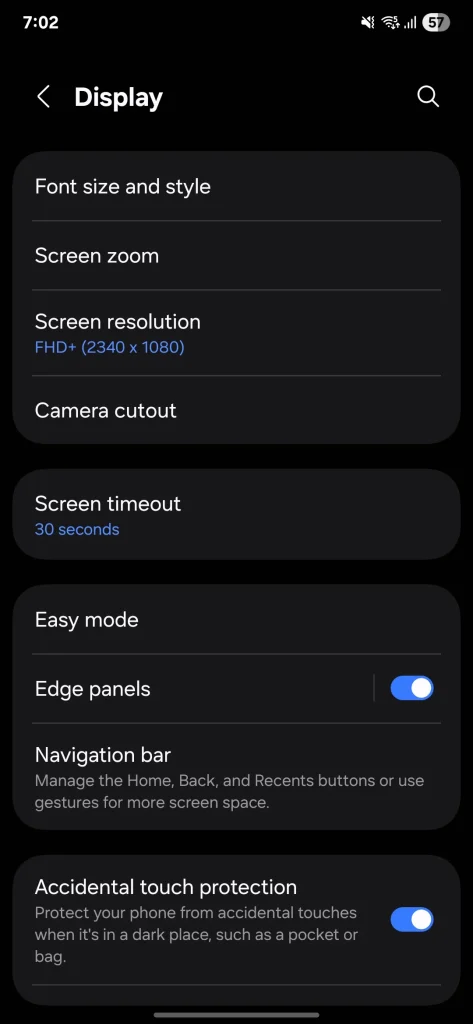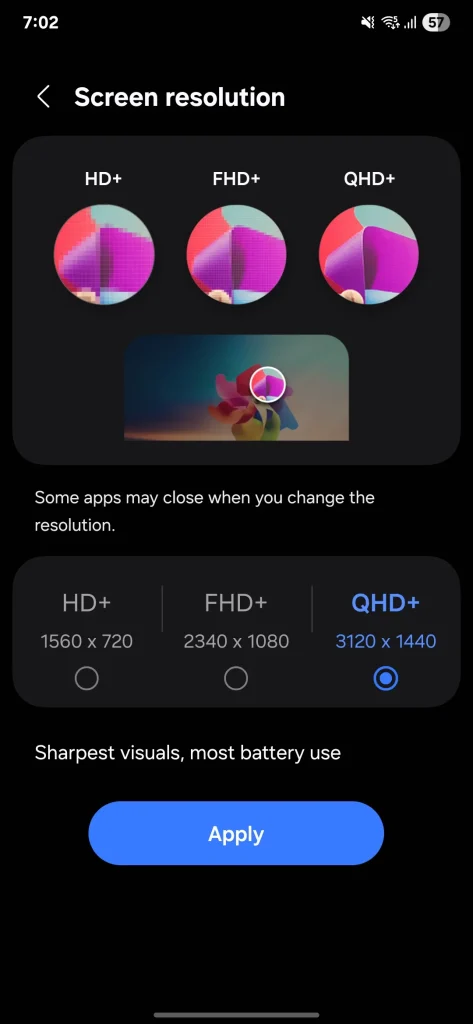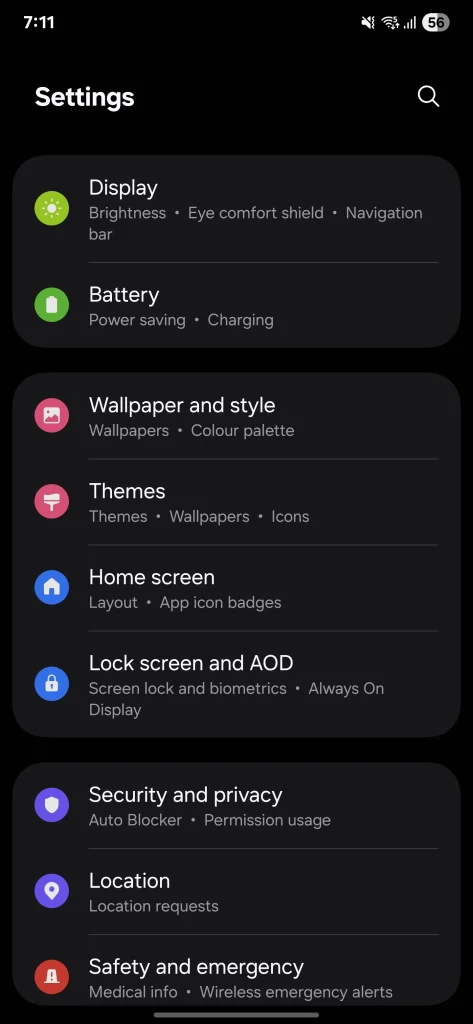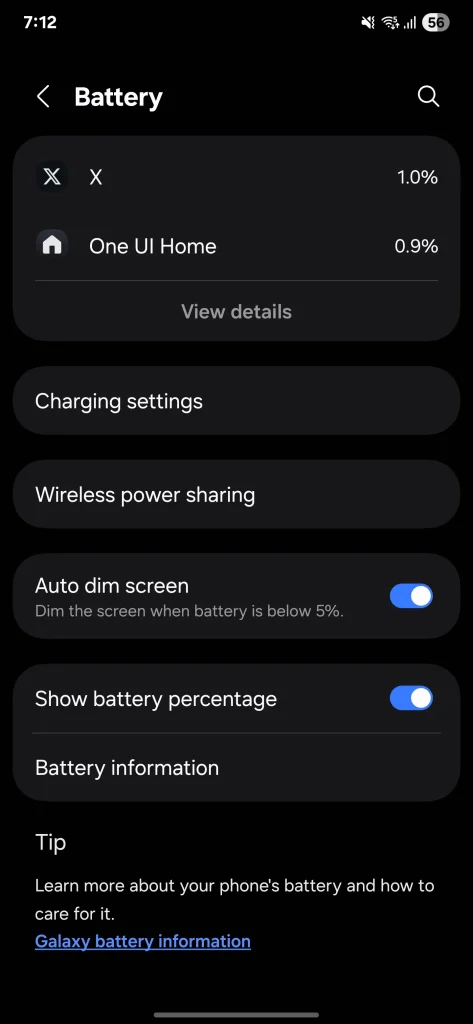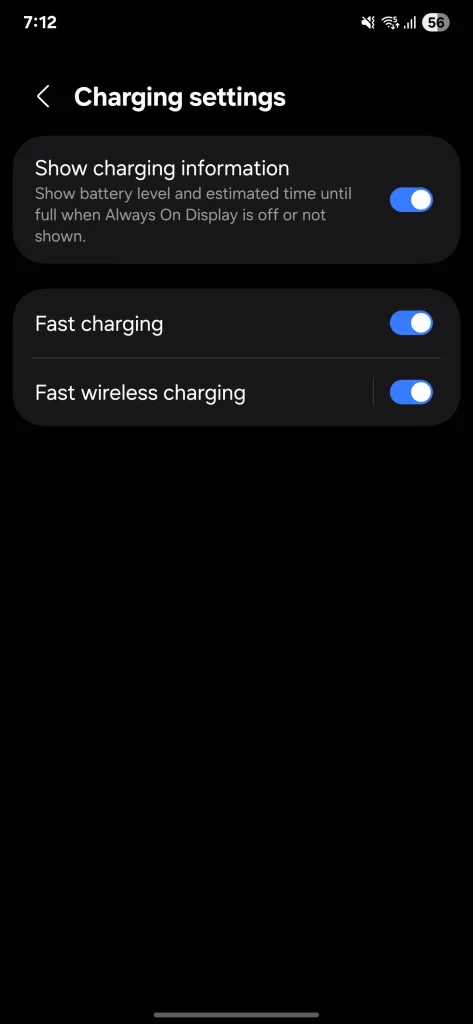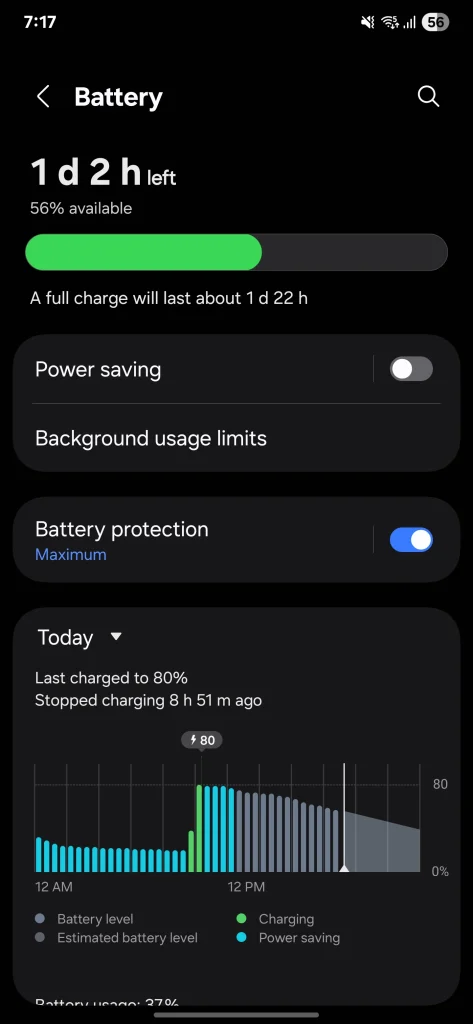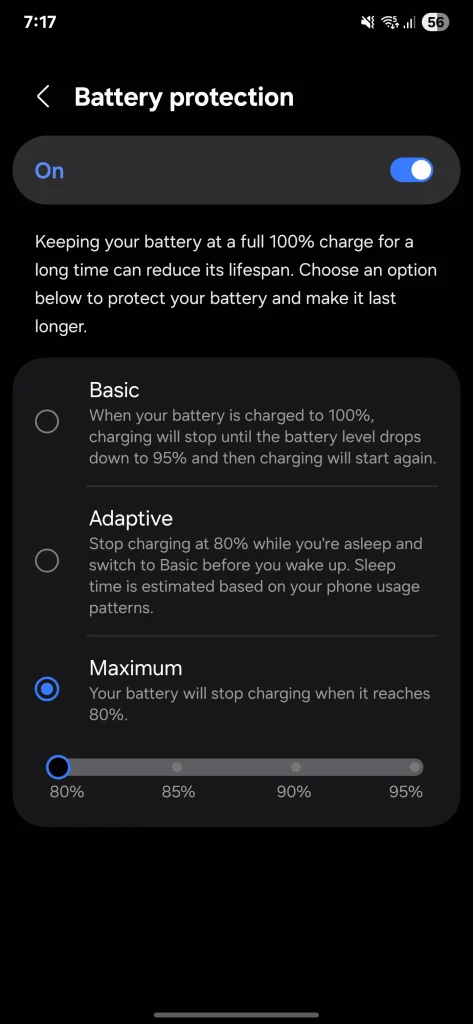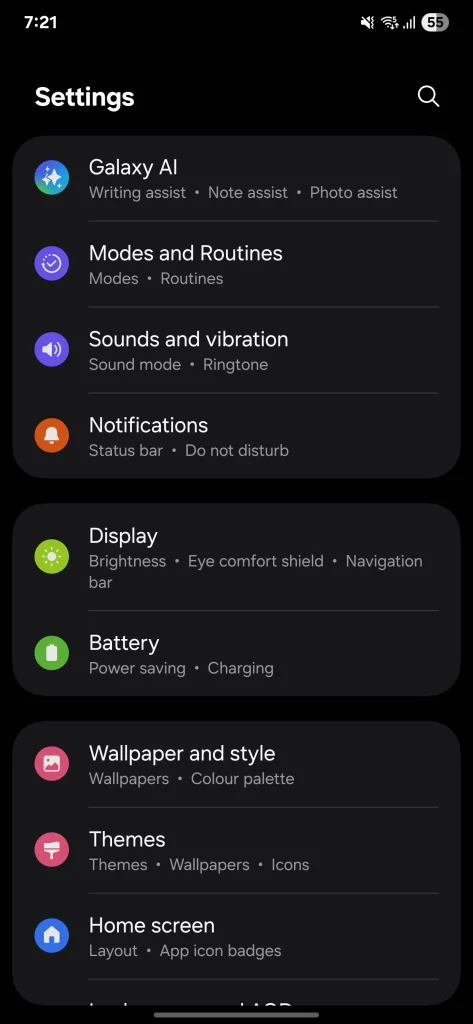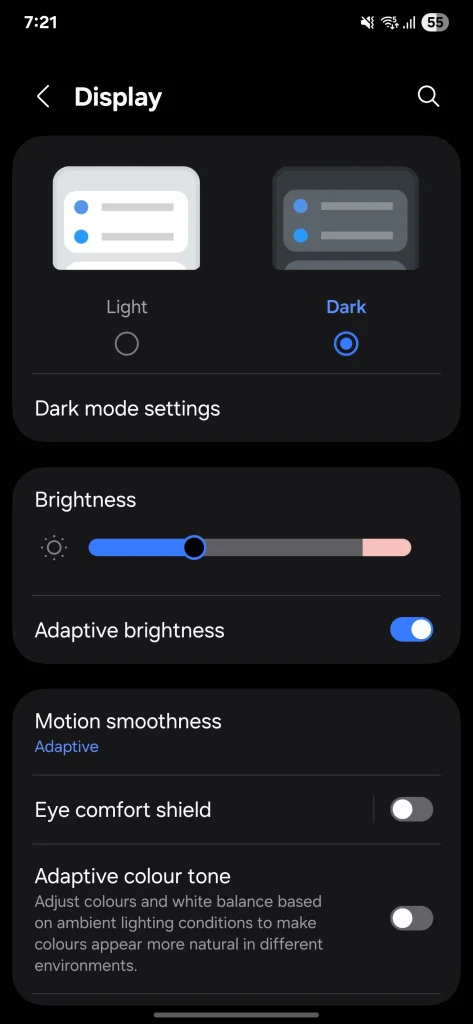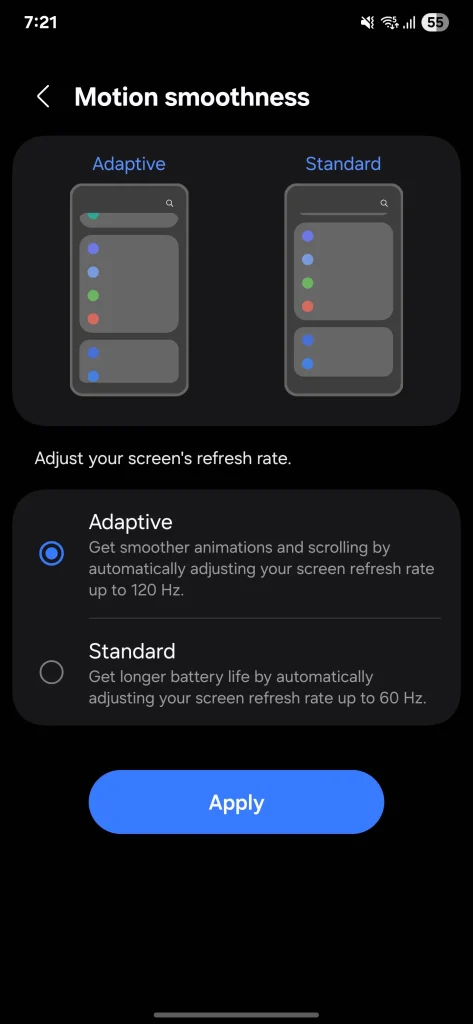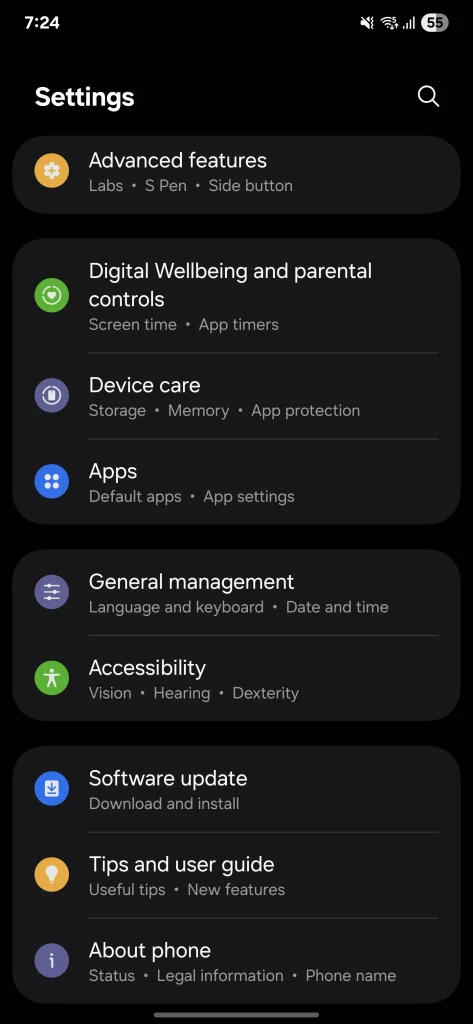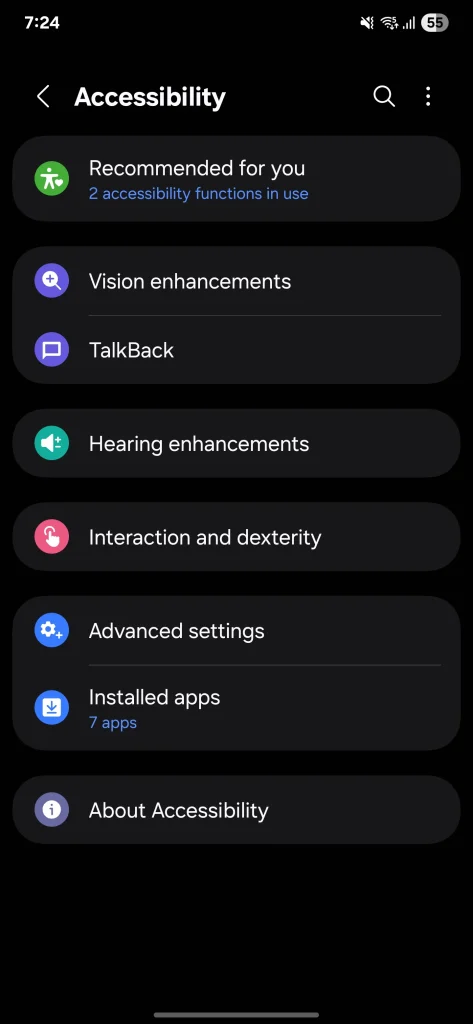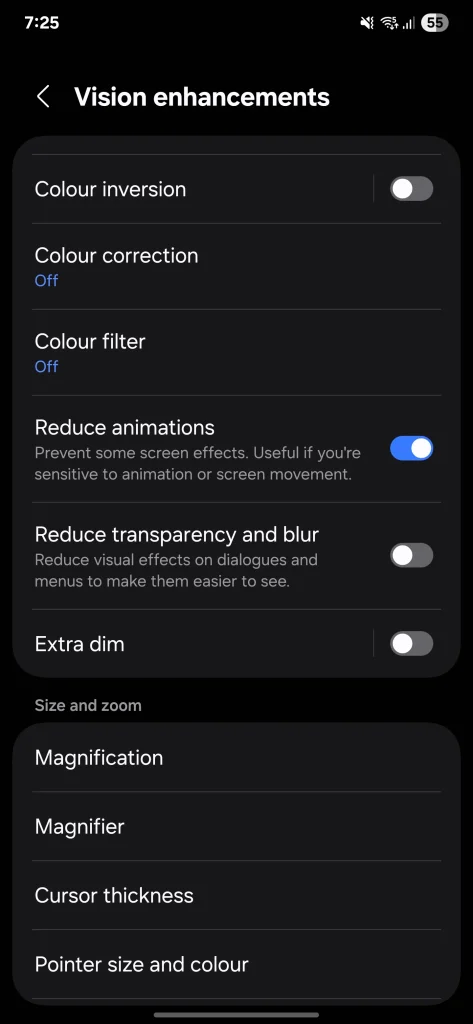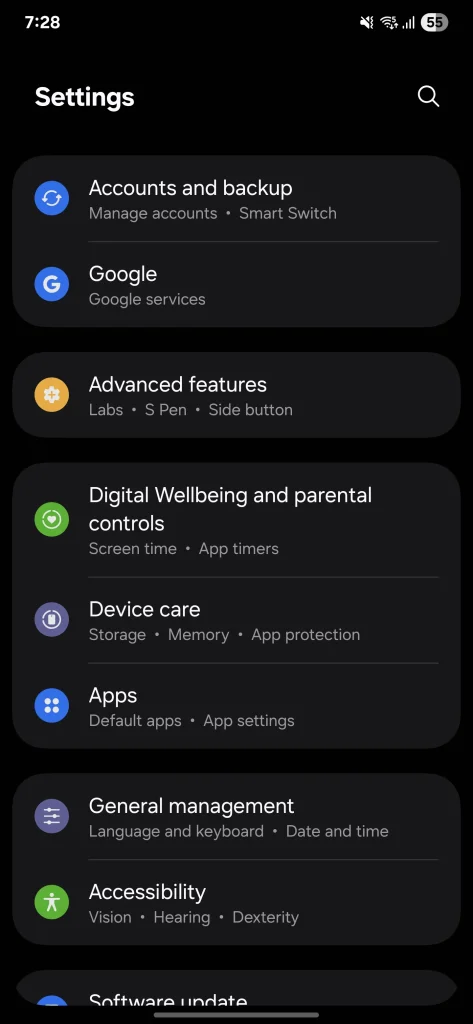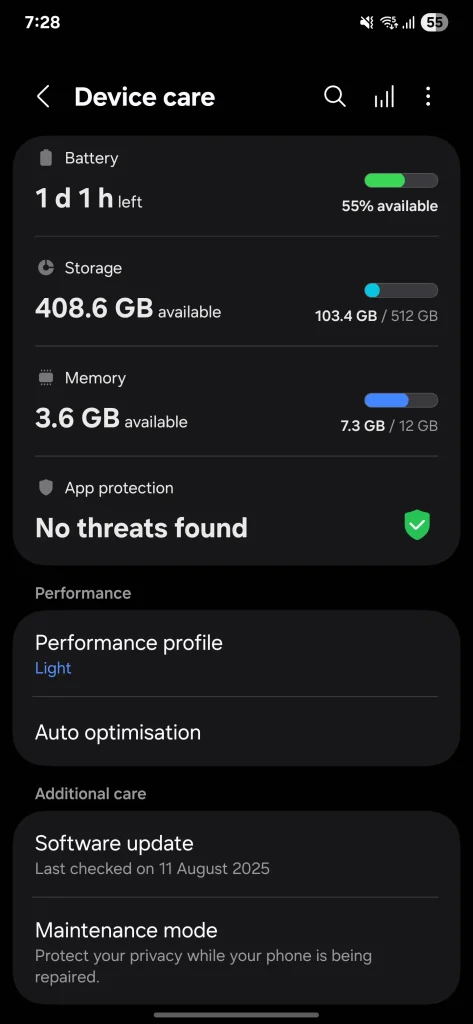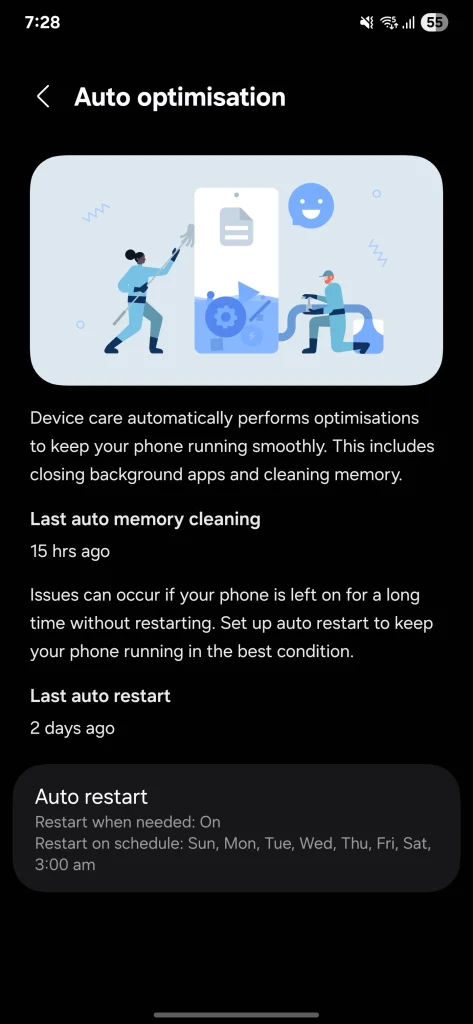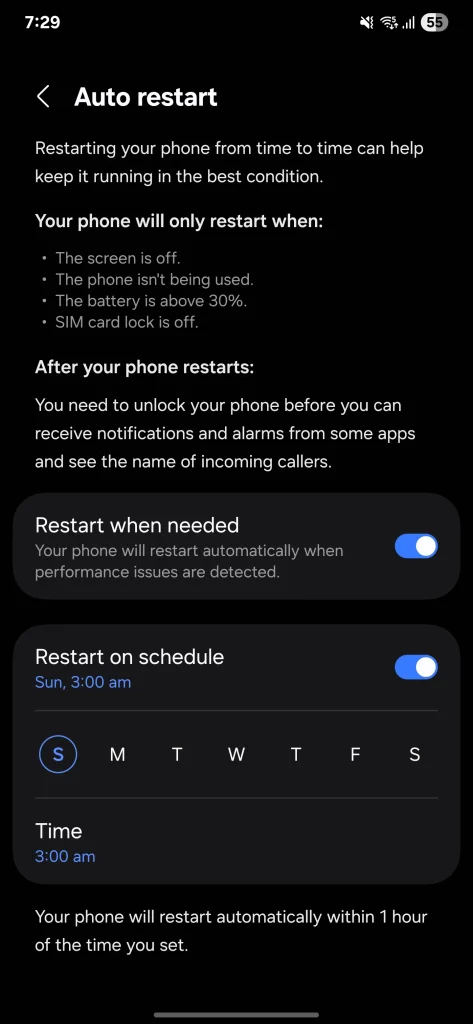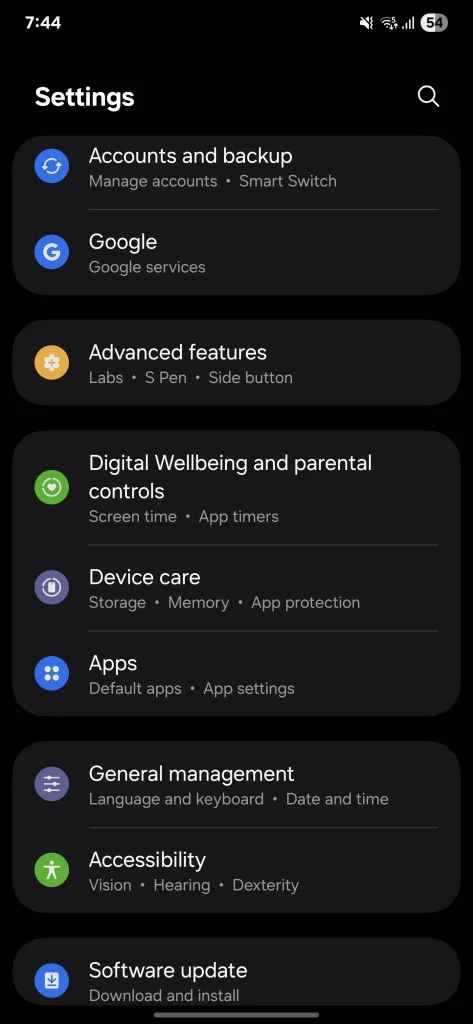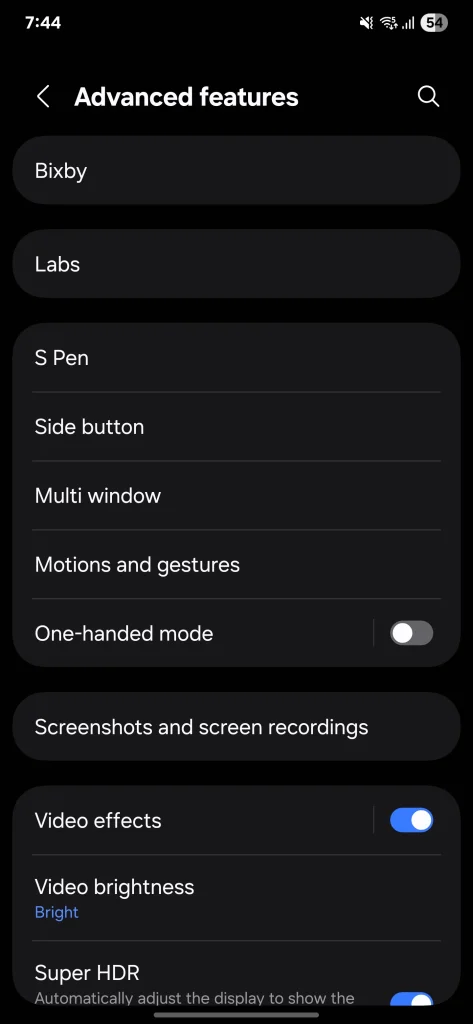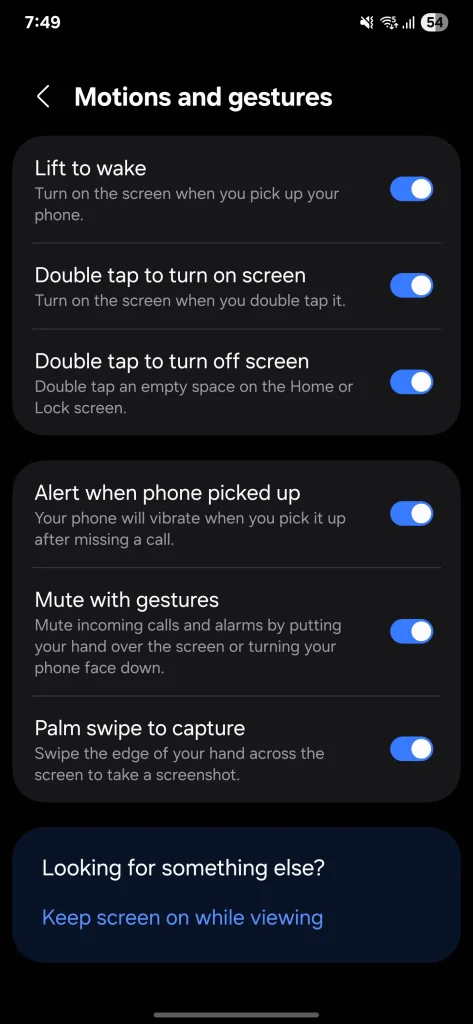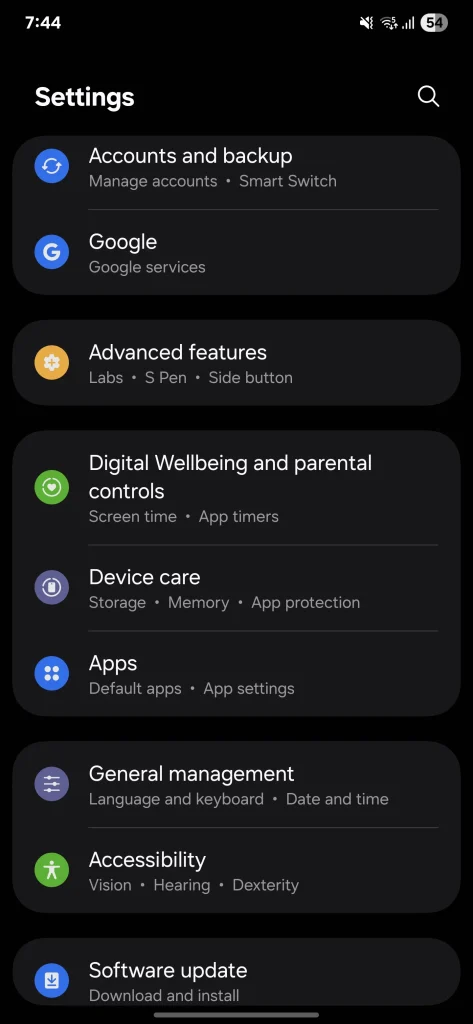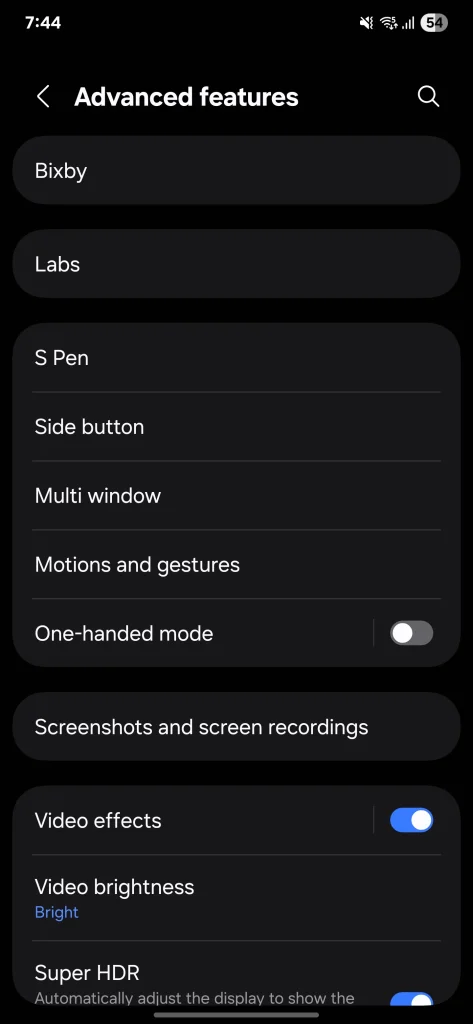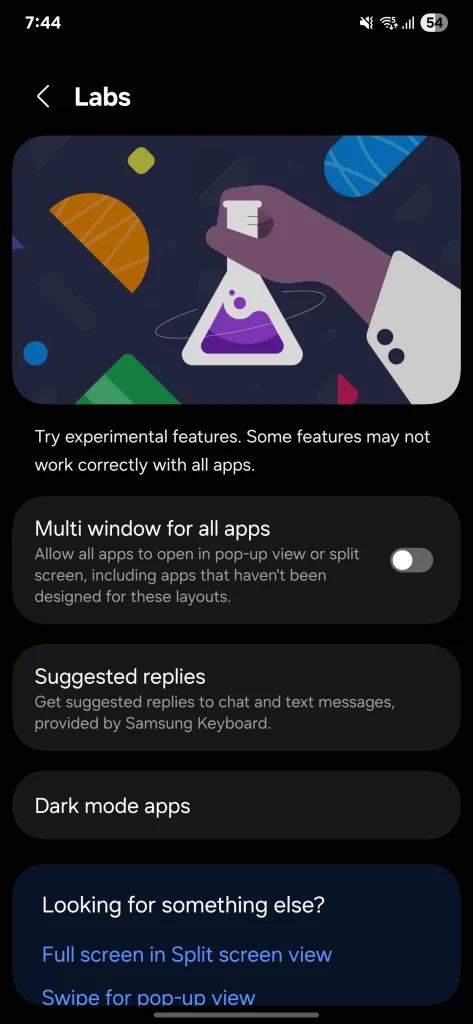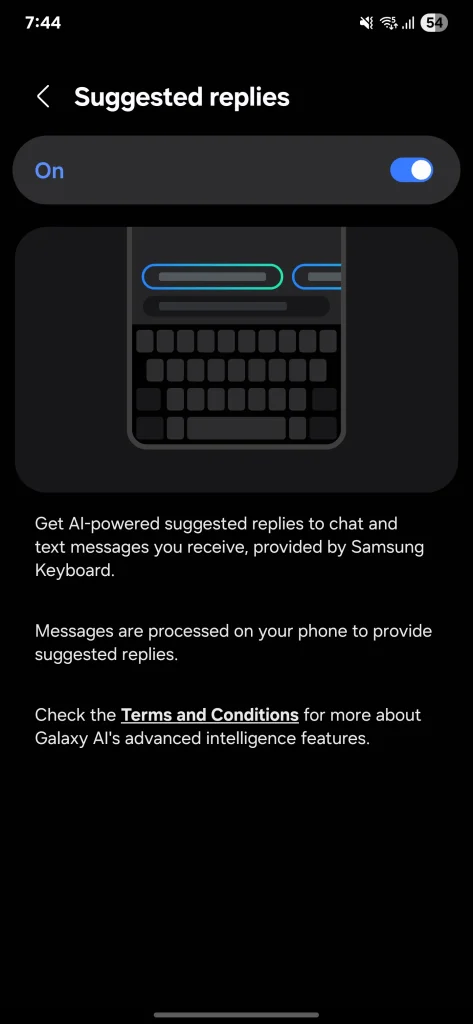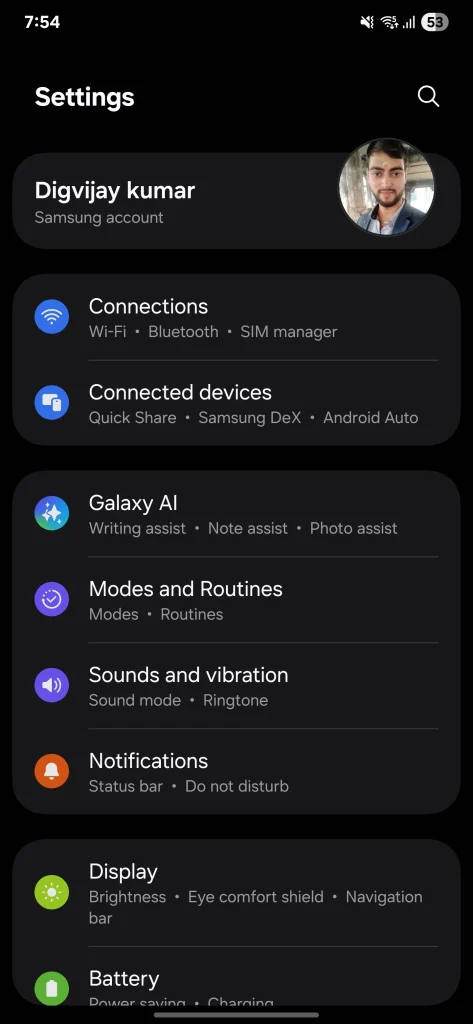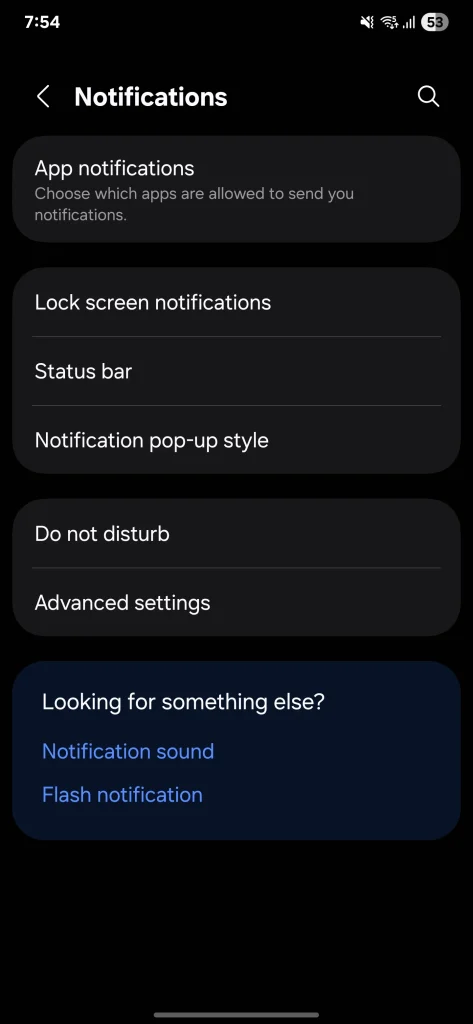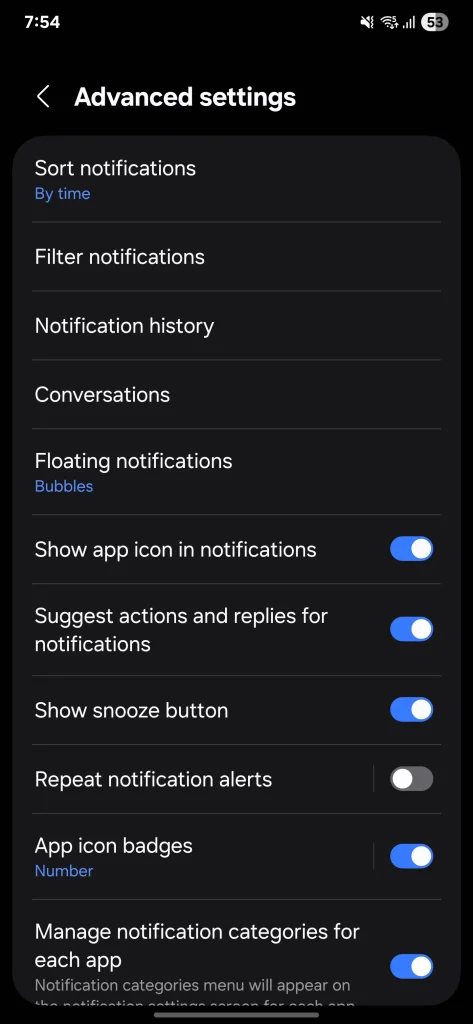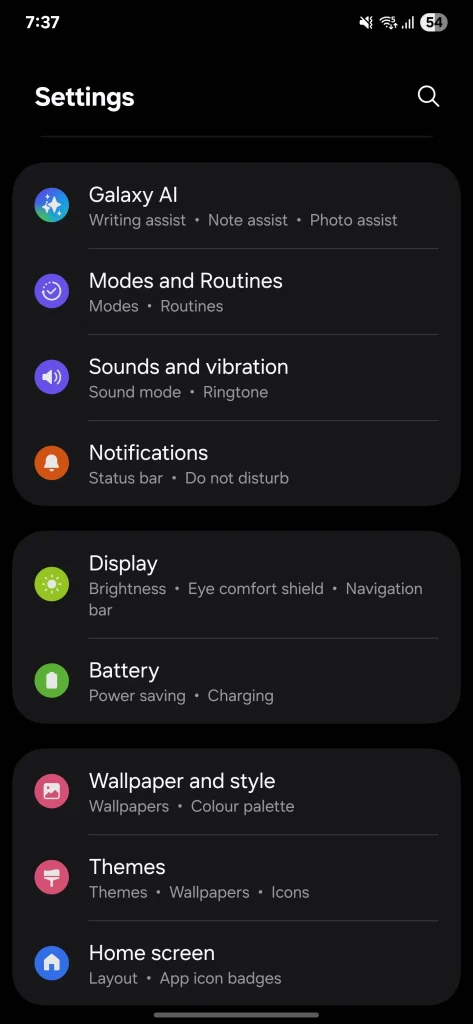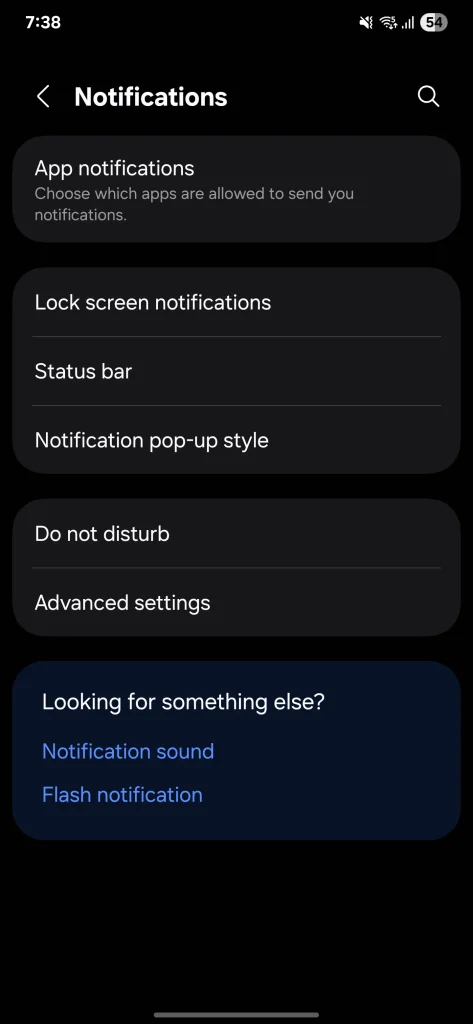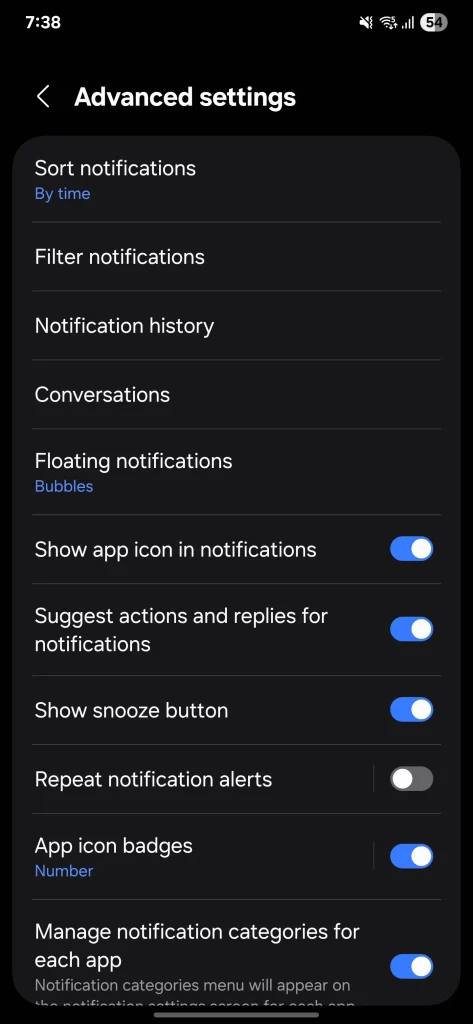الانتقال إلى Samsung كان بمثابة اكتشاف كنز دفين. وبينما كان الإعداد الافتراضي جيدًا، فإن بعض التعديلات السريعة على الإعدادات حوّلت هاتفي إلى جهاز لا يمكنني الاستغناء عنه. اكتشف كيف حسّنت هذه الإعدادات تجربة استخدامي لهاتف Samsung بشكل كبير.
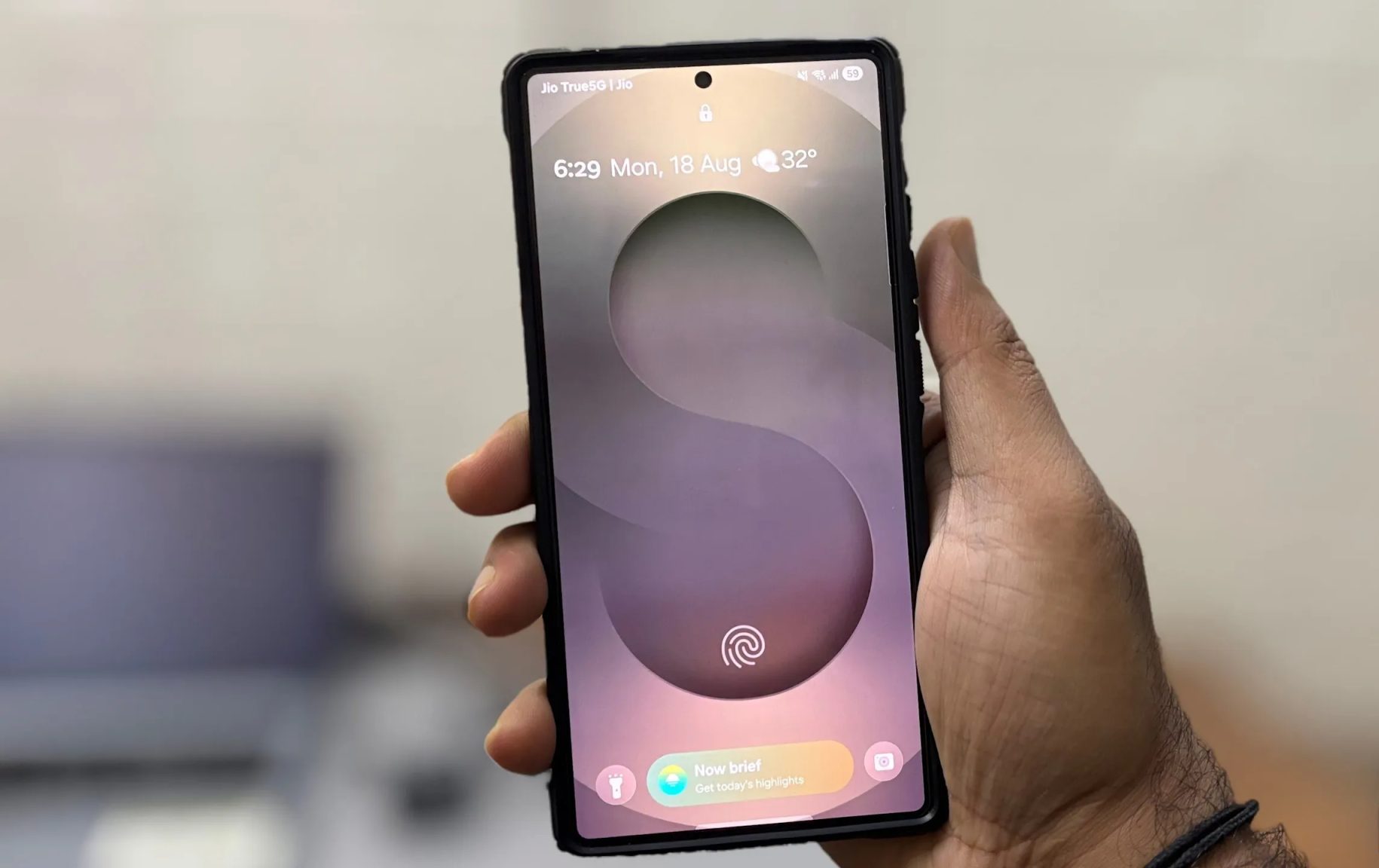
روابط سريعة
7. استمتع بمرئيات فائقة الوضوح مع دقة QHD+
أول ما لاحظته عند الانتقال إلى هاتف Samsung هو شاشة العرض. بدت الشاشة حادة ومشرقة بالفعل، ولكن اكتشفت لاحقًا أنها لم تكن تعرض حتى أعلى دقة ممكنة. بشكل افتراضي، يقوم هاتف Galaxy الخاص بك بتقليل الدقة لتوفير طاقة البطارية.
التبديل إلى خيار الدقة الأعلى يشبه مسح البقع عن الزجاج؛ كل شيء يبدو أكثر وضوحًا ونقاءً. لتجربة ذلك، افتح الإعدادات، ثم انقر على الشاشة، ثم اختر دقة الشاشة. اضبطها على QHD+ (في بعض الطرازات، قد تظهر باسم WQHD+). هذه الخطوة ضرورية لتحقيق أقصى استفادة من شاشة هاتفك و الاستمتاع بتجربة مشاهدة لا مثيل لها.
إذا كنت تريد المزيد من التحكم، يمكنك أيضًا ضبط تكبير/تصغير الشاشة و حجم الخط بحيث يتناسب النص والرموز تمامًا مع ما تفضله. هذه الخيارات تمنحك القدرة على تخصيص تجربة المشاهدة لتناسب احتياجاتك البصرية بشكل مثالي، مما يجعل استخدام هاتفك أكثر راحة ومتعة.
6. تفعيل خاصية الشحن السريع للحصول على طاقة فورية
جميعنا مررنا بتلك اللحظات الصباحية التي يكون فيها مستوى البطارية منخفضًا جدًا قبل الخروج مباشرةً. قد يبدو توصيل الهاتف بالشاحن في هذه الحالة أمرًا غير مجدي، ولكن هنا يظهر دور ميزة الشحن السريع من Samsung.
للتأكد من تفعيلها، افتح تطبيق Settings (الإعدادات)، ثم انتقل إلى قسم Battery (البطارية)، وانقر على Charging settings (إعدادات الشحن). سترى مفاتيح تبديل لـ Fast charging (الشحن السريع) و Fast wireless charging (الشحن اللاسلكي السريع) إذا كنت تستخدمه. بمجرد التفعيل، سيسحب هاتفك تلقائيًا الطاقة بأقصى سرعة ممكنة مع الشاحن والكابل المستخدمين.
يظهر الفرق بشكل أكبر مع محولات Samsung الرسمية. يشحن شاحن بقدرة 25 واط البطارية بسرعة، ولكن شاحن بقدرة 45 واط يذهب أبعد من ذلك: حيث يشحن حوالي 50٪ في ما يزيد قليلاً عن 20 دقيقة، ويكتمل الشحن تقريبًا في حوالي ساعة، اعتمادًا على الحرارة والاستخدام في الخلفية. استخدام شاحن سريع هو حل مثالي للحصول على شحن سريع.
إذا تساءلت يومًا لماذا ليست جميع الشواحن متساوية، فالأمر يتعلق بكمية الطاقة التي يمكن أن توفرها وكيف يديرها هاتفك.
أثناء وجودك بالفعل في قائمة Battery (البطارية)، ابحث عن Battery protection (حماية البطارية). في One UI 7، ستجد خيارات مثل Basic (أساسي) أو Adaptive (تكيفي) أو Maximum (أقصى). يعمل خيار Adaptive (تكيفي) على إيقاف الشحن مؤقتًا عند 80٪ طوال الليل ويكمله قبل الاستيقاظ، بينما يتيح لك خيار Maximum (أقصى) تحديد نسبة مئوية لإيقاف الشحن عندها. كلاهما يساعد في الحفاظ على صحة البطارية على المدى الطويل دون الحاجة إلى القيام بأي شيء خاص. تذكر أن تفعيل خاصية حماية البطارية يساهم في إطالة عمر البطارية.
5. اجعل كل تمريرة أكثر سلاسة باستخدام الحركة التكيفية
تمتلك هواتف Samsung إعدادًا يسمى “Motion smoothness” أو “سلاسة الحركة“، والذي يتحكم في مدى استجابة الشاشة للمس. على الرغم من أن معدلات التحديث العالية أصبحت شائعة في الهواتف ذات الميزانية المحدودة الآن، إلا أنه لا يزال من المفيد التحقق من تمكين هذا الخيار لتحسين تجربة المستخدم.
لتحسين سلاسة الحركة، افتح الإعدادات، وانتقل إلى الشاشة، ثم انقر فوق سلاسة الحركة. سترى خيارين: قياسي Standard (معدل تحديث ثابت يبلغ 60Hz) و تكيفي Adaptive. يمكن للخيار الأخير رفع معدل التحديث إلى الحد الأقصى لهاتفك (عادةً 120Hz) أثناء التمرير أو ممارسة الألعاب، وخفضه مرة أخرى عندما يكون المحتوى ثابتًا لتوفير الطاقة.
يمنحك خيار تكيفي Adaptive تجربة أكثر سلاسة، بينما يكون خيار قياسي Standard أفضل إذا كنت ترغب في إطالة عمر البطارية. بالإضافة إلى ذلك، هناك إعدادات أخرى يمكن أن تجعل هاتفك يعمل بشكل أسرع إذا كنت بحاجة إلى دفعة إضافية في الأداء.
إذا كنت ترغب في أن تبدو الواجهة أسرع، يمكنك تقليل الرسوم المتحركة. انتقل إلى الإعدادات > إمكانية الوصول > تحسينات الرؤية، ثم قم بتبديل تشغيل تقليل الرسوم المتحركة. هذا لا يغير معدل التحديث، لكنه يقصر التحولات بحيث تفتح التطبيقات وتغلق بشكل أسرع. إنه يتماشى جيدًا مع خيار تكيفي Adaptive للحصول على أفضل تجربة سلاسة الحركة.
4. حافظ على أداء هاتفك الأمثل عبر إعادة التشغيل المجدولة
تمامًا كأي جهاز إلكتروني آخر، يعمل هاتفك بكفاءة أعلى عند إعادة تشغيله بشكل دوري. هذه العملية تساعد في مسح الملفات المؤقتة، تحرير الذاكرة، ومنع التراكم التدريجي للتباطؤ الذي قد يؤثر على الأداء العام. لحسن الحظ، توفر هواتف Samsung ميزة إعادة التشغيل التلقائي في الوقت الذي تحدده أنت.
للاستفادة من هذه الميزة، انتقل إلى الإعدادات، ثم افتح العناية بالجهاز، وبعدها التحسين التلقائي. اضغط على إعادة التشغيل التلقائي، ثم فعّل خيار إعادة التشغيل حسب الجدول الزمني، واختر اليوم والوقت الذي يناسبك.
شخصيًا، قمت بضبط هاتفي لإعادة التشغيل في الساعة 3 صباحًا من يوم الأحد. بهذه الطريقة، تتم إعادة تشغيل الهاتف أثناء نومي، مما يجعله يبدو جديدًا وجاهزًا للاستخدام عندما أستيقظ.
تجدر الإشارة إلى أن إعادة التشغيل لن تتم إذا كان مستوى البطارية منخفضًا جدًا أو إذا كنت تستخدم الهاتف بنشاط. عادةً ما يتم تنفيذ إعادة التشغيل في غضون ساعة واحدة من الوقت الذي حددته، بمجرد أن يكون الهاتف في وضع الخمول. حافظ على أداء هاتفك الأمثل عبر تفعيل هذه الميزة.
3. كتم صوت هاتفك بإيماءة يد سريعة: دليل المستخدم المتقدم
هل سبق أن رن هاتفك في منتصف اجتماع مهم أو اهتز على المنضدة بجانب سريرك وأنت في حالة نعاس؟ في هذه اللحظات، يكون البحث عن الأزرار أمرًا مزعجًا. تقدم Samsung حلاً ذكيًا لهذه المشكلة من خلال ميزة كتم الصوت بالإيماءات، والتي تستخدم المستشعرات المدمجة لاكتشاف الحركات السريعة، مما يتيح لك كتم الصوت دون الحاجة إلى لمس الشاشة.
لتفعيل هذه الميزة، اتبع الخطوات التالية: افتح تطبيق Settings (الإعدادات)، ثم انقر على Advanced features (الميزات المتقدمة)، ثم انتقل إلى Motions and gestures (الحركات والإيماءات). قم بتفعيل خيار Mute with gestures (كتم الصوت بالإيماءات). بمجرد التفعيل، يمكنك ببساطة وضع راحة يدك على الشاشة أو قلب الهاتف ووجهه لأسفل لكتم المكالمات أو المنبهات. أجد هذه الميزة مفيدة بشكل خاص عندما أكون متعبًا ولا أريد العبث بالأزرار.
لضمان عمل ميزة كتم الصوت بالإيماءات بشكل صحيح، تأكد من أن المستشعرات غير مغطاة بغطاء سميك أو واقٍ للشاشة؛ وإلا فقد لا تستجيب الإيماءات بشكل سلس. هذه الميزة تعزز تجربة المستخدم وتوفر طريقة سهلة ومريحة للتحكم في هاتفك.
2. ردود أسرع مع الردود المقترحة
في بعض الأحيان، تحتاج إلى إرسال رد سريع دون مقاطعة عملك. تسهل لوحة مفاتيح Samsung Keyboard هذه العملية من خلال اقتراح ردود قصيرة مباشرةً فوق المفاتيح أثناء الكتابة.
على سبيل المثال، إذا أرسل لك شخص ما رسالة نصية “العشاء في الساعة 8؟”، فقد ترى خيارات مثل بالتأكيد أو يبدو جيدًا تظهر أعلى لوحة المفاتيح. بنقرة واحدة، يتم إرسال ردك. لتشغيل هذه الميزة، افتح الإعدادات، وانتقل إلى الميزات المتقدمة، ثم اختر Labs. بالداخل، حدد الردود المقترحة وقم بتشغيلها.
لكي تعمل ميزة **الردود المقترحة** بشكل صحيح، يجب أن تكون لوحة مفاتيح Samsung Keyboard هي لوحة المفاتيح الافتراضية. تحقق من ذلك في الإعدادات > الإدارة العامة > قائمة لوحات المفاتيح ولوحة المفاتيح الافتراضية > لوحة المفاتيح الافتراضية. إذا كنت تستخدم لوحة مفاتيح أخرى، فلن تظهر الاقتراحات داخل تطبيقات الدردشة.
يمكنك أيضًا جلب نفس الراحة إلى إشعاراتك، حتى لا تضطر إلى فتح المحادثة للرد. للقيام بذلك، انتقل إلى الإعدادات، وانقر فوق الإشعارات، ثم الإعدادات المتقدمة، وقم بتمكين اقتراح الإجراءات والردود للإشعارات. بمجرد التشغيل، تظهر الردود المقترحة أسفل إشعارات الرسائل الواردة مباشرةً.
الآن، عندما يسأل شخص ما “هل أنت في الطريق؟”، قد ترى ردودًا مثل نعم أو سأصل قريبًا مباشرةً في منطقة الإشعارات. انقر مرة واحدة، ويتم إرسال الرد دون مقاطعة ما تفعله. هذه الميزة تجعل **الردود المقترحة** في هواتف Samsung تجربة مستخدم أكثر سلاسة.
1 تتبع التنبيهات التي تم تجاهلها في سجل الإشعارات (Notification History)
كم مرة قمت فيها بالتمرير السريع لإزالة إشعار بسرعة كبيرة ثم أمضيت الدقائق القليلة التالية أتساءل عما فاتني؟ مع تفعيل ميزة سجل الإشعارات (Notification History)، لن تكون هذه اللحظات مصدر قلق بعد الآن. يحتفظ الهاتف بسجل لمدة 24 ساعة للتنبيهات الخاصة بك، لذلك إذا قمت برفض شيء ما عن طريق الخطأ، يمكنك الرجوع والتحقق منه.
لتشغيل هذه الميزة، افتح الإعدادات (Settings)، ثم انقر فوق الإشعارات (Notifications)، ثم إعدادات متقدمة (Advanced settings)، ثم قم بتبديل خيار سجل الإشعارات (Notification history) إلى وضع التشغيل. من هذه النقطة، سيتتبع هاتفك التنبيهات من اليوم السابق. يمكنك النقر فوق أي إدخال للانتقال إلى التطبيق الذي جاء منه الإشعار، وهو شعور أشبه بإرجاع لوحة الإشعارات الخاصة بك إلى الوراء.
أثناء وجودك في نفس القائمة، يمكنك أيضًا تمكين خيار إظهار زر الغفوة (Show snooze button). تتيح لك ميزة الغفوة إخفاء إشعار وإعادته لاحقًا، مما يساعد عندما لا تريد التعامل مع شيء ما على الفور ولكنك لا تريد أن تفقده أيضًا. تعتبر ميزة سجل الإشعارات (Notification History) أداة قوية لإدارة الإشعارات بكفاءة.
هذه بعض الإعدادات التي قمت بتعديلها لتحويل جهاز Samsung الخاص بي من هاتف جيد إلى هاتف يناسبني تمامًا. إذا كنت قد انتقلت للتو إلى جهاز Samsung أو لم تتعمق في القوائم من قبل، فجرب هذه الإعدادات وشاهد كيف يصبح استخدامك اليومي أكثر سلاسة. وإذا كنت لا تزال تشعر بالفضول، فهناك الكثير من إعدادات Samsung المخفية الأخرى التي يجب عليك استكشافها.